Hiện tượng laptop tự động ngắt nguồn do quá nhiệt đang trở thành vấn đề phổ biến ảnh hưởng đến hàng triệu người dùng. Khi nhiệt độ vượt ngưỡng cho phép, hệ thống tự kích hoạt cơ chế bảo vệ bằng cách tắt máy đột ngột. Điều này không chỉ gây gián đoạn công việc mà còn tiềm ẩn nguy cơ hỏng hóc phần cứng nghiêm trọng nếu không được xử lý kịp thời. Bài viết này Techcare.vn cung cấp hướng dẫn chi tiết từ chẩn đoán đến xử lý, giúp người dùng tự khắc phục hoặc biết khi nào cần hỗ trợ chuyên nghiệp.
Giới thiệu về cơ chế quá nhiệt và tự động ngắt nguồn
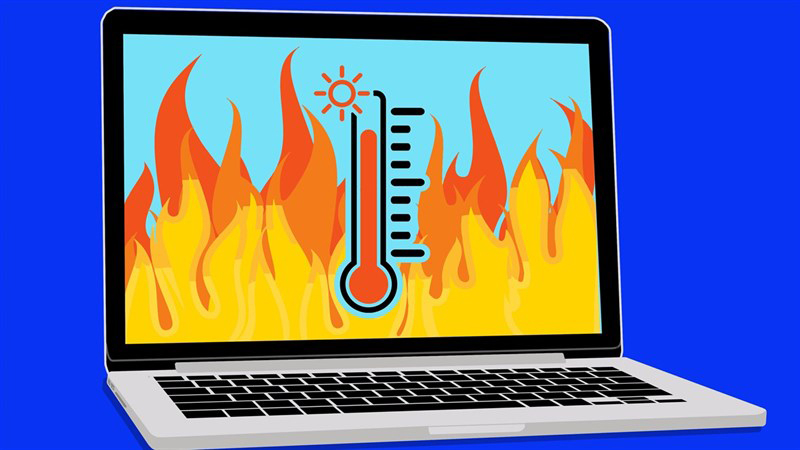
Nguyên lý hoạt động của hệ thống làm mát laptop
Laptop sử dụng hệ thống tản nhiệt phức tạp bao gồm tản nhiệt bằng đồng (heatsink), ống dẫn nhiệt (heat pipe), và quạt làm mát. Bộ xử lý CPU và card đồ họa GPU tạo ra lượng nhiệt lớn khi hoạt động. Nhiệt này được truyền qua ống dẫn nhiệt đến tản nhiệt, sau đó quạt thổi không khí qua các tấm nhôm để giải nhiệt ra ngoài.
Xem thêm: Dây Sạc Laptop Bị Nóng có nguy hiểm cháy nổ không
Cơ chế bảo vệ nhiệt độ
Mỗi chip xử lý đều có cảm biến nhiệt độ tích hợp và ngưỡng nhiệt tối đa (Thermal Threshold). Khi nhiệt độ vượt mức an toàn - thường là 90-100°C đối với CPU thông thường, hệ thống BIOS hoặc firmware sẽ kích hoạt tính năng Thermal Shutdown để ngắt nguồn đột ngột. Đây là biện pháp phòng ngừa cuối cùng nhằm tránh hư hỏng vĩnh viễn cho linh kiện.
Các mức cảnh báo nhiệt độ
- 60-70°C: Mức nhiệt độ hoạt động bình thường khi có tải
- 70-85°C: Mức cảnh báo, cần theo dõi
- 85-95°C: Nguy hiểm, cần xử lý ngay
- Trên 95°C: Ngưỡng tự động ngắt nguồn
So sánh các nguyên nhân gây quá nhiệt
Nguyên nhân phần cứng
Tích tụ bụi bẩn: Đây là nguyên nhân phổ biến nhất, chiếm khoảng 60% các trường hợp mà TechCare.vn tiếp nhận. Bụi bám trên quạt tản nhiệt và khe tản nhiệt làm giảm 40-70% hiệu suất làm mát. Máy sử dụng trên 1 năm không vệ sinh thường gặp vấn đề này.
Keo tản nhiệt khô cứng: Keo tản nhiệt (thermal paste) có tuổi thọ 2-3 năm. Khi khô cứng, khả năng dẫn nhiệt giảm đáng kể, khiến nhiệt không được truyền hiệu quả từ chip sang tản nhiệt. Laptop trên 2 năm tuổi thường cần thay keo.
Quạt tản nhiệt hỏng hoặc yếu: Quạt hoạt động không đều, có tiếng kêu lạ hoặc quay chậm hơn tốc độ định mức sẽ không đủ sức thổi nhiệt ra ngoài. Tuổi thọ trung bình của quạt laptop là 3-5 năm.
Thiết kế tản nhiệt kém: Một số dòng laptop mỏng nhẹ hy sinh hiệu năng tản nhiệt để đổi lấy tính thẩm mỹ. Những máy này dễ quá nhiệt hơn ngay cả khi mới.
Nguyên nhân phần mềm
Phần mềm chạy nền chiếm tài nguyên: Virus, phần mềm độc hại, hoặc các ứng dụng khởi động cùng hệ thống có thể khiến CPU hoạt động ở mức cao liên tục mà người dùng không nhận ra.
Driver lỗi thời: Driver cũ, đặc biệt là driver card đồ họa, có thể khiến phần cứng hoạt động không tối ưu và tăng nhiệt độ.
Cài đặt quản lý nguồn sai: Chế độ hiệu suất cao (High Performance) sẽ giữ CPU chạy ở tốc độ tối đa ngay cả khi không cần thiết.
Cấu hình và thông số kỹ thuật cần kiểm tra
Kiểm tra nhiệt độ thực tế
Sử dụng phần mềm chuyên dụng để giám sát nhiệt độ:
- HWMonitor: Hiển thị nhiệt độ chi tiết từng linh kiện
- Core Temp: Chuyên biệt cho CPU, hiển thị nhiệt độ từng nhân
- MSI Afterburner: Tối ưu cho theo dõi GPU
Ghi nhận nhiệt độ ở các trạng thái: rảnh rỗi (idle), tải nhẹ (web browsing), và tải nặng (gaming, render video). Nếu nhiệt độ idle đã vượt 60°C hoặc tải nặng vượt 90°C, cần khắc phục ngay.
Kiểm tra tốc độ quạt
Tốc độ quạt bình thường là 2000-5000 RPM tùy tải. Nếu quạt không hoạt động, quay quá chậm dưới 1500 RPM khi máy nóng, hoặc phát ra tiếng kêu bất thường, đây là dấu hiệu quạe hỏng.
Tham khảo thêm cách khắc phục màn hình laptop bị trắng.
Hướng dẫn khắc phục chi tiết từng bước
Bước 1: Vệ sinh bụi bẩn cơ bản

Công cụ cần có: Tuốc nơ vít, bình xịt khí nén, bàn chải mềm, khăn mềm.
Quy trình thực hiện:
- Tắt nguồn hoàn toàn và rút sạc
- Tháo pin rời nếu có thể tháo được
- Mở nắp đáy máy theo hướng dẫn của từng dòng laptop
- Dùng bình khí nén xịt từ bên trong ra ngoài qua khe tản nhiệt
- Dùng bàn chải mềm quét sạch bụi trên quạt và tản nhiệt
- Lau sạch các bề mặt bằng khăn mềm
- Lắp lại và kiểm tra
Lưu ý an toàn: Không xịt khí nén quá gần linh kiện điện tử, giữ khoảng cách 10-15cm. Không để quạt quay quá nhanh khi xịt khí vì có thể gây hỏng ổ bi.
Xem thêm: Laptop bị sập nguồn đột ngột
Bước 2: Thay keo tản nhiệt

Khi nào cần thay: Máy trên 2 năm tuổi, nhiệt độ cao bất thường mà vệ sinh bụi không cải thiện.
Loại keo nên dùng:
- Mức cơ bản: Arctic MX-4, Noctua NT-H1
- Mức cao cấp: Thermal Grizzly Kryonaut, Noctua NT-H2
Quy trình chuyên nghiệp:
- Tháo tản nhiệt và quạt hoàn toàn
- Dùng cồn isopropyl 90% lau sạch keo cũ trên chip và tản nhiệt
- Đợi khô hoàn toàn
- Bôi lượng keo bằng hạt đậu xanh (khoảng 3-4mm) vào giữa chip
- Đặt tản nhiệt lên và xiết ốc theo hình chữ X, từ nhẹ đến chặt đều
- Lắp lại và chạy thử
Sai lầm thường gặp: Bôi quá nhiều keo khiến keo tràn ra ngoài hoặc quá ít khiến không đủ lấp kín bề mặt tiếp xúc.
Bước 3: Xử lý phần mềm
Tối ưu hệ điều hành Windows:
- Vào Task Manager (Ctrl+Shift+Esc) kiểm tra các tiến trình chiếm CPU cao
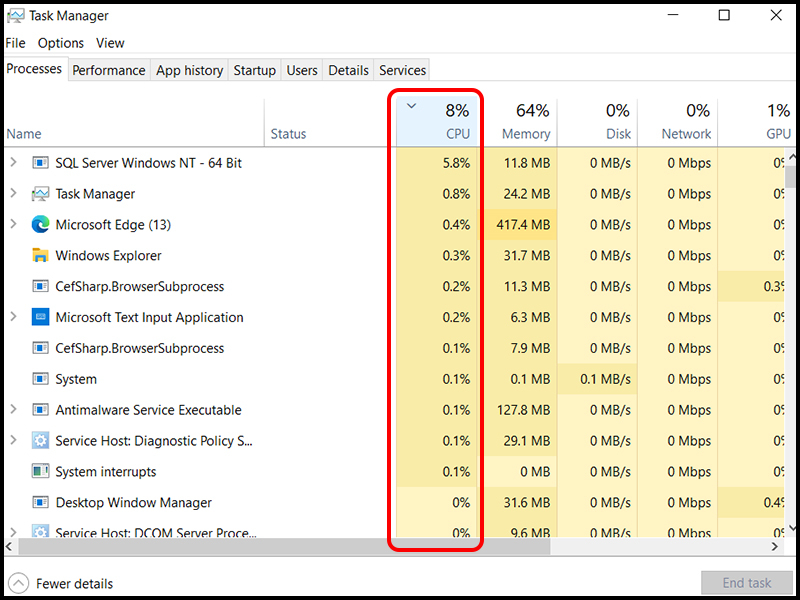
- Tắt các ứng dụng khởi động không cần thiết trong tab Startup
- Gỡ phần mềm không sử dụng qua Control Panel
- Quét virus bằng Windows Defender hoặc Malwarebytes
- Cập nhật Windows và driver mới nhất từ trang chủ hãng
Điều chỉnh cài đặt nguồn:
- Vào Control Panel > Power Options
- Chọn Balanced hoặc Power Saver thay vì High Performance
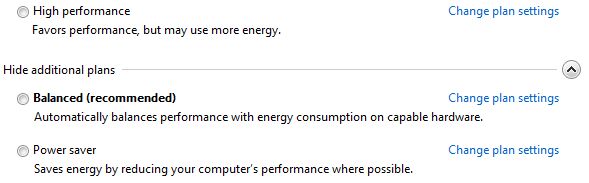
- Với người dùng nâng cao: điều chỉnh Maximum processor state xuống 90-95%
Cài đặt phần mềm quản lý quạt:
Các phần mềm như SpeedFan hoặc NoteBook FanControl cho phép điều chỉnh đường cong quạt để tăng tốc độ quạt sớm hơn khi nhiệt độ tăng.
Bước 4: Cải thiện môi trường sử dụng

Đế tản nhiệt (cooling pad): Đầu tư cooling pad chất lượng với 2-4 quạt lớn, nâng đáy máy 2-3cm để tăng lưu thông không khí. Hiệu quả giảm nhiệt 5-10°C. Các thương hiệu uy tín: Cooler Master, DeepCool, Thermaltake.
Vị trí đặt máy: Luôn đặt máy trên bề mặt cứng, phẳng. Không đặt trên chăn, gối, đùi vì chặn khe tản nhiệt. Để khoảng trống tối thiểu 10cm phía sau và hai bên máy.
Nhiệt độ phòng: Lý tưởng là 20-25°C. Trong môi trường nóng trên 30°C, laptop dễ quá nhiệt hơn rất nhiều.
Xem thêm: Laptop bị đơ không tắt nguồn được
Kinh nghiệm và mẹo từ chuyên gia
Bảo trì định kỳ
Theo kinh nghiệm của TechCare.vn qua nhiều năm, lịch bảo trì phù hợp là:
- Mỗi 3-6 tháng: Vệ sinh bụi cơ bản bằng khí nén
- Mỗi 1-2 năm: Vệ sinh sâu, thay keo tản nhiệt
- Mỗi 3-5 năm: Cân nhắc thay quạt tản nhiệt
Máy sử dụng trong môi trường bụi nhiều cần bảo trì thường xuyên hơn.
Nhận biết sớm dấu hiệu
Các dấu hiệu cảnh báo trước khi máy tự tắt:
- Quạt chạy ầm ầm liên tục ngay cả khi không làm gì
- Mặt đáy máy nóng rát tay
- Máy giật lag bất thường dù cấu hình đủ mạnh
- Màn hình đột ngột đóng băng vài giây
- Xuất hiện màn hình xanh (Blue Screen) với mã lỗi liên quan nhiệt độ
Khi thấy các dấu hiệu này, cần kiểm tra và xử lý ngay để tránh hư hỏng nặng.
Khắc phục lỗi đặc thù theo từng trường hợp

Laptop tắt nguồn ngay khi khởi động
Nguyên nhân: Hệ thống tản nhiệt nghiêm trọng hỏng, quạt không hoạt động, hoặc keo tản nhiệt hoàn toàn khô cứng.
Xử lý: Cần can thiệp ngay lập tức. Kiểm tra quạt có quay không khi bật máy. Nếu quạt không quay, đây là lỗi phần cứng cần thay thế. Nếu quạt quay nhưng máy vẫn tắt trong vòng 30 giây, khả năng cao keo tản nhiệt đã hoàn toàn mất tác dụng và cần thay ngay.
Laptop chỉ tắt khi chơi game hoặc render
Nguyên nhân: Hệ thống tản nhiệt không đủ công suất cho tác vụ nặng, mặc dù đủ cho tác vụ nhẹ.
Xử lý: Kết hợp nhiều giải pháp: vệ sinh sâu, thay keo, dùng cooling pad, và áp dụng undervolting. Giảm cài đặt đồ họa trong game xuống mức vừa phải. Nếu vẫn không khắc phục, cân nhắc nâng cấp hệ thống tản nhiệt tùy chỉnh hoặc chấp nhận giới hạn sử dụng.
Laptop tắt không đều, đôi khi có đôi khi không
Nguyên nhân: Quạt hoạt động không ổn định, tiếp xúc nhiệt không đều, hoặc vấn đề driver.
Xử lý: Kiểm tra kỹ lưỡng từng thành phần. Chạy stress test bằng Prime95 hoặc FurMark để tái hiện lỗi. Theo dõi nhiệt độ và tốc độ quạt trong quá trình test. Cập nhật BIOS và driver mới nhất. Nếu vẫn không xác định được, đưa đến trung tâm có thiết bị chẩn đoán chuyên nghiệp.
Máy cũ nhiều năm, tắt nguồn thường xuyên
Nguyên nhân: Nhiều yếu tố tích lũy: bụi dày đặc, keo khô cứng, quạt yếu, cấu hình lạc hậu.
Xử lý: Với máy trên 5 năm tuổi, cần bảo trì toàn diện: vệ sinh sâu toàn bộ, thay keo, kiểm tra và thay quạt nếu cần, nâng cấp RAM và SSD để giảm tải CPU. Đầu tư cooling pad tốt. Nếu chi phí sửa chữa quá cao (trên 2 triệu), cân nhắc thay máy mới để tránh lãng phí.
Lời khuyên từ TechCare.vn
Khi nào nên tự khắc phục, khi nào cần chuyên gia
Có thể tự làm:
- Vệ sinh bụi cơ bản bằng khí nén
- Tối ưu phần mềm, gỡ ứng dụng không cần thiết
- Điều chỉnh cài đặt nguồn điện
- Sử dụng cooling pad
Nên nhờ chuyên gia:
- Thay keo tản nhiệt nếu chưa có kinh nghiệm tháo lắp
- Thay quạt tản nhiệt
- Các dấu hiệu hư hỏng phần cứng nghiêm trọng
- Laptop còn bảo hành (tránh mất quyền lợi)
Tránh các sai lầm phổ biến
Chạy máy liên tục khi đã biết quá nhiệt: Điều này làm giảm tuổi thọ linh kiện nhanh chóng, có thể gây cháy nổ pin trong trường hợp xấu nhất.
Tự ý can thiệp khi chưa hiểu rõ: Tháo lắp sai cách có thể làm đứt cáp, gãy cổng kết nối, thậm chí chập điện làm hỏng bo mạch chủ.
Sử dụng phụ kiện kém chất lượng: Sạc kém chất lượng, keo tản nhiệt giá rẻ không rõ nguồn gốc có thể gây hại nhiều hơn lợi.
Bỏ qua cảnh báo sớm: Đợi đến khi máy tắt nguồn thường xuyên mới xử lý thì chi phí sửa chữa thường cao hơn nhiều so với bảo trì sớm.
Hiện tượng laptop tự tắt nguồn do quá nhiệt là vấn đề có thể khắc phục hoàn toàn nếu được chẩn đoán đúng và xử lý kịp thời. Phần lớn các trường hợp chỉ cần vệ sinh sâu và thay keo tản nhiệt là có thể giải quyết triệt để. Chỉ một số ít trường hợp nghiêm trọng mới cần thay linh kiện hoặc nâng cấp hệ thống.
TechCare.vn luôn sẵn sàng hỗ trợ với dịch vụ vệ sinh, bảo trì chuyên nghiệp và tư vấn miễn phí. Đội ngũ kỹ thuật viên được đào tạo bài bản, sử dụng thiết bị hiện đại và cam kết chất lượng dịch vụ. Với kinh nghiệm xử lý hàng nghìn trường hợp, chúng tôi tự tin mang đến giải pháp tối ưu nhất cho từng tình huống cụ thể.

















